ISO verwijst naar een schijfkopieformaat dat door optische schijven zoals CD of DVD wordt gebruikt om de media-inhoud te coderen. Een triest feit is dat niet alle mediaspelers het rechtstreeks afspelen van een ISO-bestand ondersteunen, omdat ze niet compatibel zijn met een dergelijk formaat. Daarom willen sommigen van jullie misschien ISO naar MKV converteren, een ander open standaardformaat met ongecomprimeerde videokwaliteit en hoge compatibiliteit, dat op de meeste spelers kan worden afgespeeld en andere voordelen biedt, waaronder:
- Ondersteunt het opslaan van hoofdstukken, menu's en metadata
- Kan ondertitels behouden, inclusief de hardgecodeerde en zachtgecodeerde ondertitels
- Ondersteunt foutherstel om de beschadigde bestanden af te spelen
- Maakt het mogelijk om te uploaden voor online streaming
Maar hoe moet je het doen? Als je ook een manier vindt om ISO met hoge kwaliteit naar MKV te converteren, zal dit artikel je twee methoden voorstellen. Nu, lees en probeer het!
Methode 1. ISO naar MKV converteren met MakeMKV
Eigenlijk is het converteren van ISO naar MKV niet zo moeilijk als er speciaal gereedschap voor bestaat, en MaakMKV is er een van. Deze software ondersteunt het importeren van ISO-bestanden, dan hoeft u alleen maar op één knop te klikken om ze te converteren naar MKV-formaat met originele kwaliteit. Belangrijker nog, dit is volledig gratis, wat betekent dat het u geen kosten kost om ISO naar MKV te converteren! De bediening is ook heel eenvoudig te leren! Dus laten we hieronder zien hoe u de ISO naar MKV-conversie eenvoudig kunt verwerken met deze gratis tool, MakeMKV op de computer.
Stap 1. Open MakeMKV op uw computer.
Stap 2. Kies “Bestand” in de menubalk, selecteer “Bestanden openen” en blader om het ISO-bestand dat u naar MKV-formaat wilt converteren toe te voegen aan de software.
Stap 3. Controleer vervolgens de titels, audio en ondertitels van het bestand. Je kunt degene kiezen die je met de video wilt converteren als je nodig hebt,
Stap 4. Klik eenvoudig op de knop "Maak MKV", dan begint MakeMKV met het converteren van ISO naar MKV voor u.
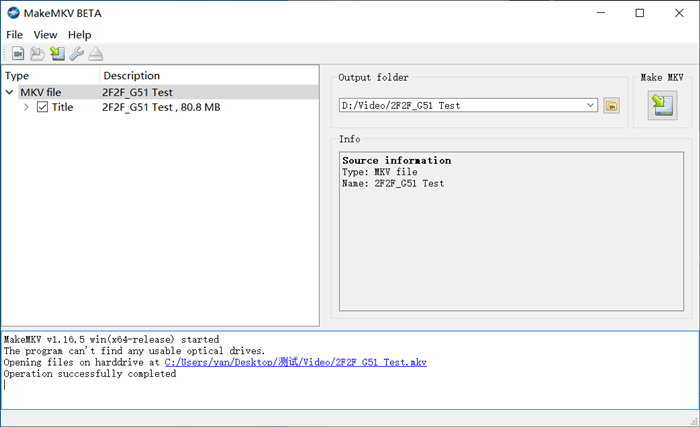
Hoewel MakeMKV de gratis manier biedt om eenvoudig ISO naar MKV te converteren, en zelfs andere beveiligde dvd's en Blu-ray-schijven, zal het lang duren (tot enkele uren) om de conversie te voltooien. Omdat MakeMKV niet is ontwikkeld met een compressietool om de bestandsgrootte van de uitvoerbestanden aan te passen, krijgt u bovendien zeer grote videobestanden, die het grootste deel van uw apparaatopslag in beslag nemen en zelfs de efficiëntie van uw computer verminderen tijdens het verwerken van de conversie.
Er zijn ook een aantal gebruikers die hebben gemeld dat MakeMKV er soms niet in slaagt ISO-bestanden te laden omdat het niet altijd stabiel is. Om deze redenen overwegen veel gebruikers of betere software de professionelere conversie van ISO naar MKV ondersteunt. Blijf nu gewoon lezen.
Methode 2. ISO naar MKV converteren met de beste ISO naar MKV-converter
Als je een stabielere, snellere maar toch hoogwaardige methode wilt om ISO naar MKV te converteren, VideoByte BD-DVD-ripper is het beste hulpmiddel dat u niet mag missen. Deze software ondersteunt het converteren van Blu-ray-, dvd-schijven en ISO-bestanden naar gewone videobestanden, inclusief zowel beschermde als beschermingsvrije inhoud.
Met de mogelijkheid om de verhouding 1:1 te behouden bij het rippen van ISO-bestanden, krijgt u videobestanden van hoge kwaliteit om offline van te genieten met dezelfde kwaliteit als Ted die ze naar MKV-formaat converteert. Tegelijkertijd, als de ISO-bestanden ondertitels en audiotracks bevatten, kunt u met VideoByte BD-DVD Ripper deze allemaal behouden als dat nodig is. Al met al is deze software de beste keuze om ISO op een professionelere manier naar MKV te converteren.
Belangrijkste kenmerken:
- Biedt 1:1 hoge kwaliteit om ISO naar MKV-formaat te converteren
- Ondersteunt het behouden van ondertitels, hoofdstukken en audiotracks wanneer dat nodig is
- Maakt het mogelijk om de video's te bewerken en aan te passen voordat ze worden geconverteerd
- Biedt een videocompressor om de uitvoerbestandsgrootte te verkleinen en zo uw apparaatopslag te besparen
- Biedt een 6x hogere snelheid om ISO snel naar MKV te rippen om veel tijd te besparen
- Biedt parameterinstellingen waarmee u de uitvoerkwaliteit kunt aanpassen aan uw behoeften
Lees nu de onderstaande tutorial en leer de gedetailleerde manier om ISO naar MKV te converteren met behulp van VideoByte BD-DVD Ripper op uw computer.
Stap 1. Laad ISO-bestanden in VideoByte BD-DVD Ripper
Nadat u VideoByte BD-DVD Ripper op uw computer hebt geïnstalleerd, opent u het. Selecteer vervolgens “Load DVD” of “Load Blu-ray” en kies de ISO-bestandsoptie om ISO-bestanden in de software te laden. U kunt de bestanden ook naar het startscherm slepen om ze direct toe te voegen.
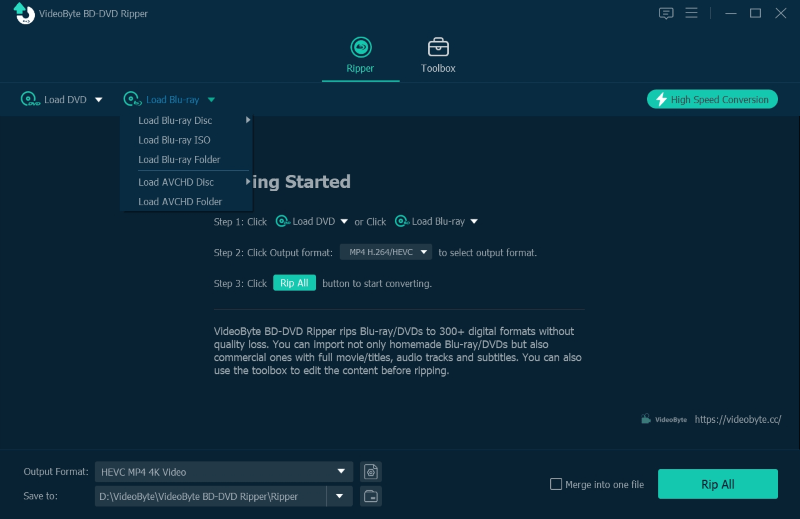
Stap 2. Kies Films en ondertiteling, Audio om te converteren
Vervolgens kunt u op "Volledige filmlijst" klikken en de films selecteren die u naar MKV wilt converteren.
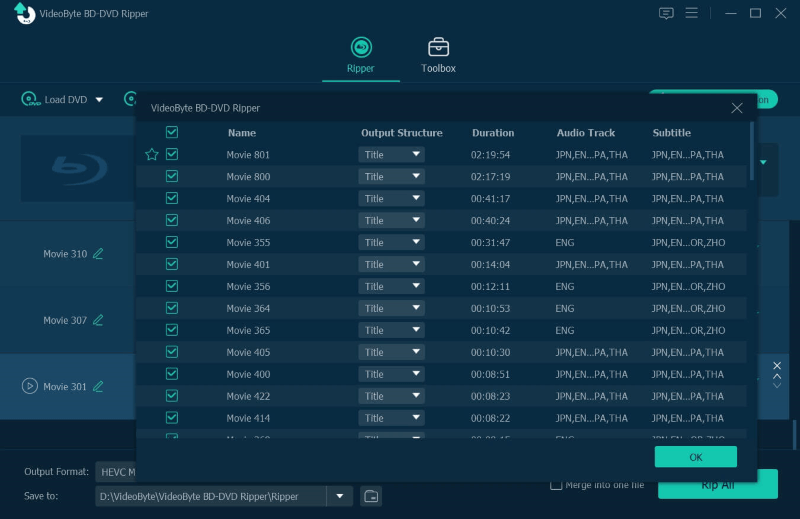
Onder het ISO-bestand zijn er ook opties waarmee u de audiotracks en ondertitels vrij kunt kiezen.

Stap 3. Selecteer MKV-formaat en kwaliteit
Nu kunt u naar het menu rechtsboven "Rip all to" gaan en MKV als uitvoerformaat kiezen. Ook biedt dit de opties om de kwaliteit te kiezen die u wilt. Dus maak gewoon uw keuze.
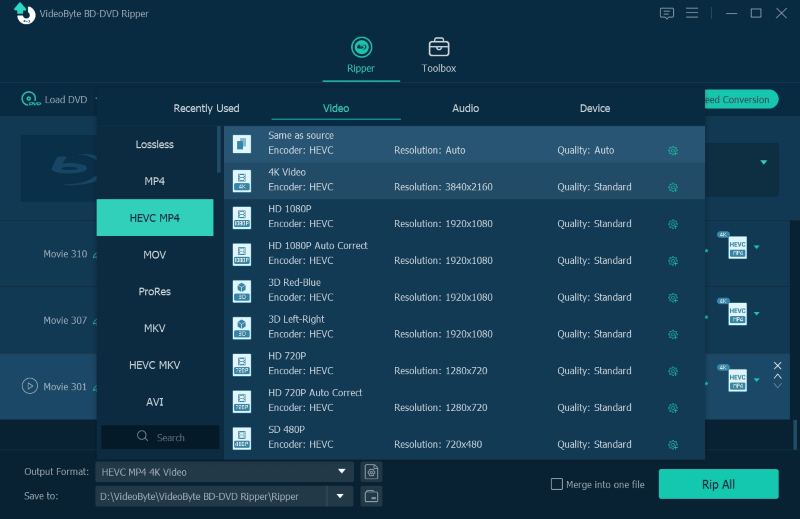
Stap 4. Converteer ISO naar MKV-formaat
Klik ten slotte op de knop "Alles rippen" en begin met het converteren van ISO naar MKV-formaat. In tegenstelling tot MakeMKV, zal VideoByte BD-DVD Ripper de conversie voor u voltooien met een veel snellere snelheid!
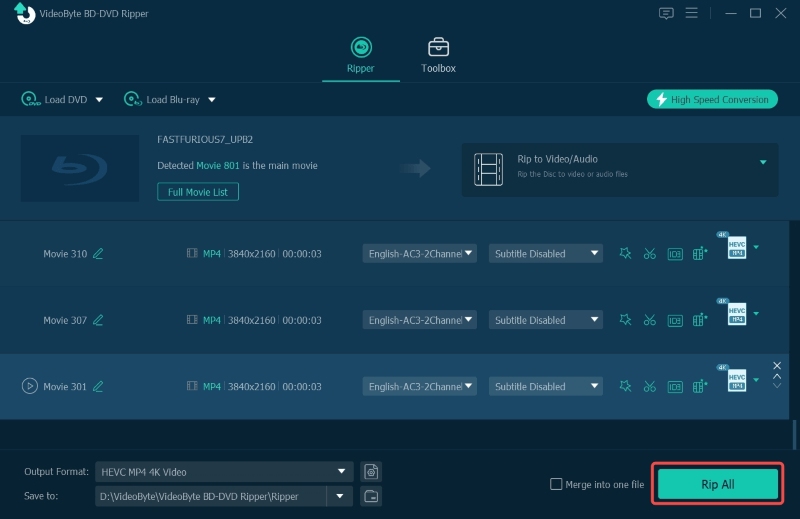
Tip: Comprimeer geconverteerde MKV-bestanden in VideoByte BD-DVD Ripper
Als u vindt dat de MKV-uitvoerbestanden te groot zijn, kunt u naar de “Toolbox” gaan en de tool “Video Compressor” vinden om de bestandsgroottes te verkleinen en veel opslagruimte op uw computer te besparen.
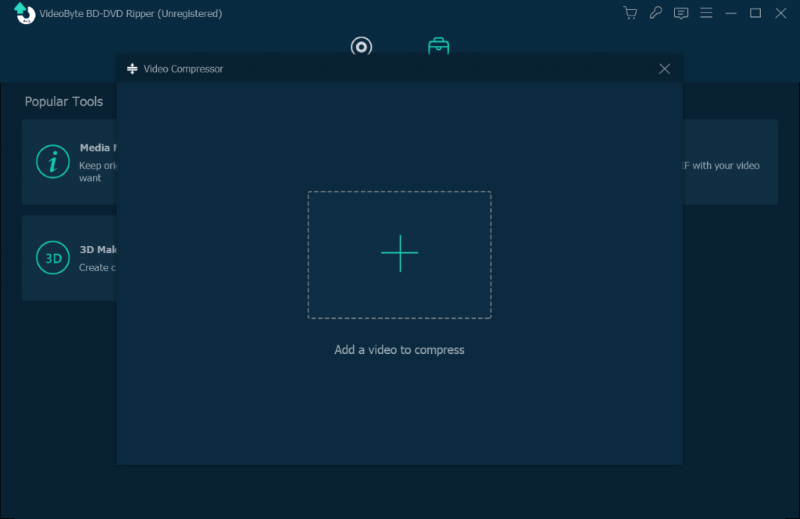
Conclusie
Vergeleken met de gratis tool MakeMKV, VideoByte BD-DVD-ripper biedt meer professionele diensten voor het rippen van ISO-bestanden, zodat u eenvoudig ISO naar MKV kunt converteren met hoge snelheid maar met hoge kwaliteit. Er zijn meer handige functies, zoals de videocompressor en ondertitels, en audiobewerkingsfuncties. U zult het nuttiger vinden om niet alleen ISO naar MKV te converteren, maar ook om Blu-ray- of dvd-schijven te rippen. Installeer gewoon gratis VideoByte BD-DVD Ripper en probeer het!



